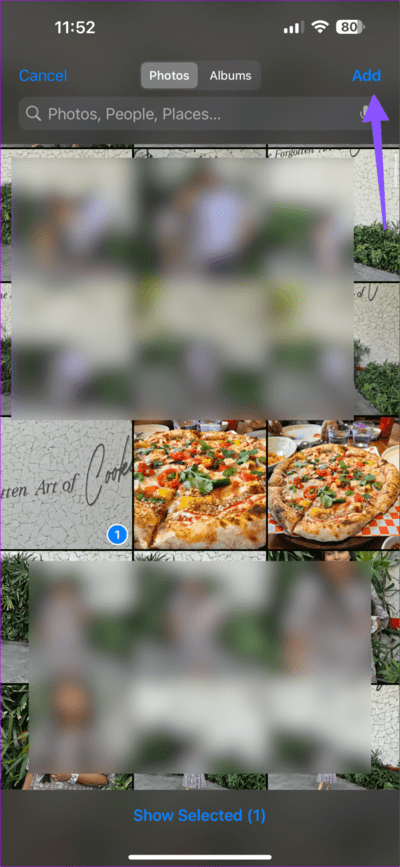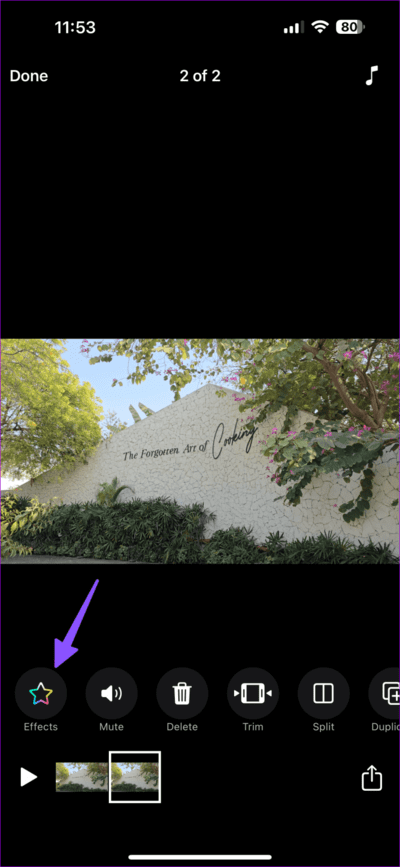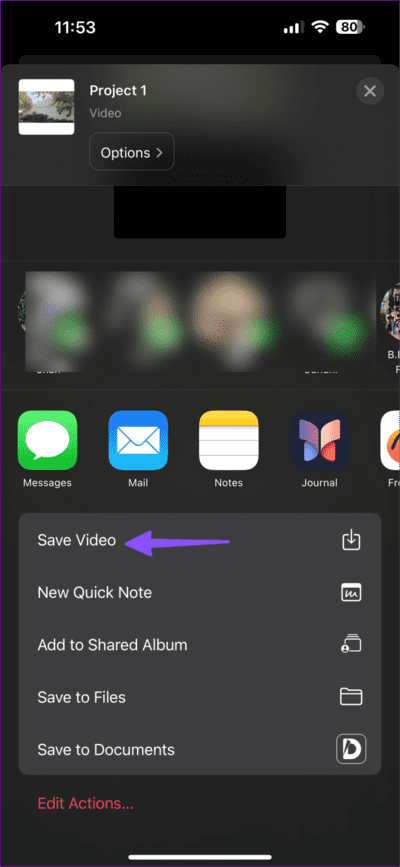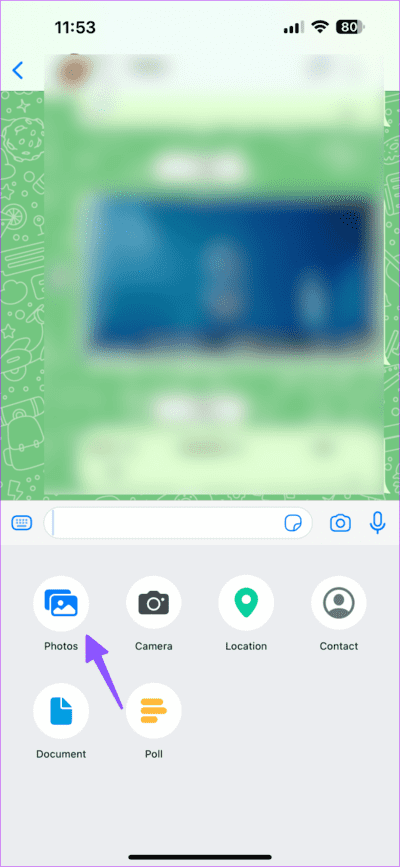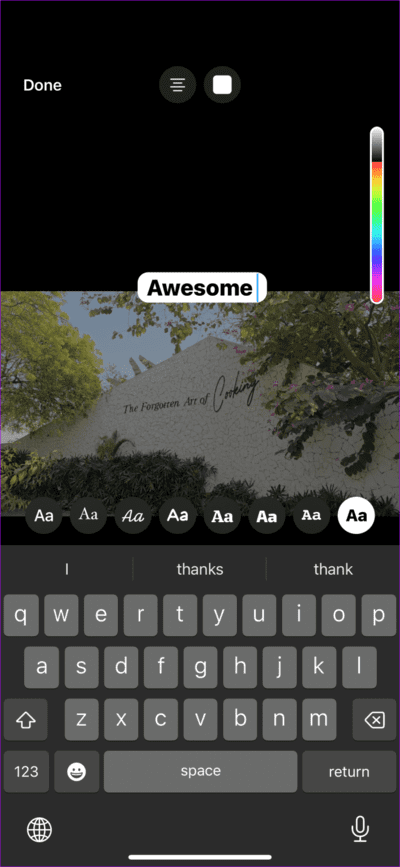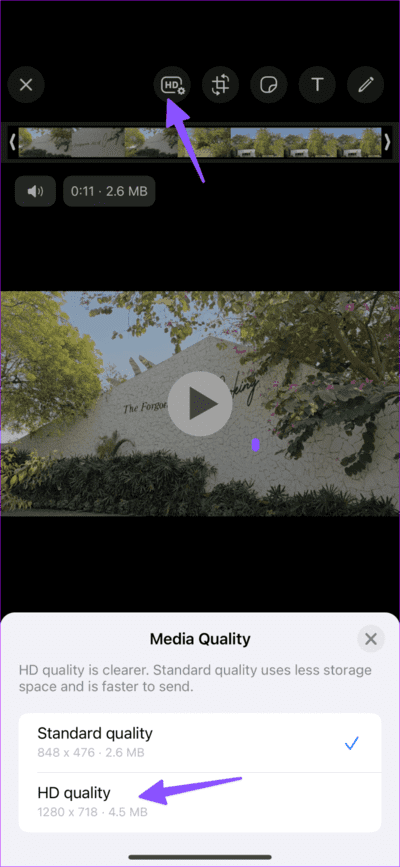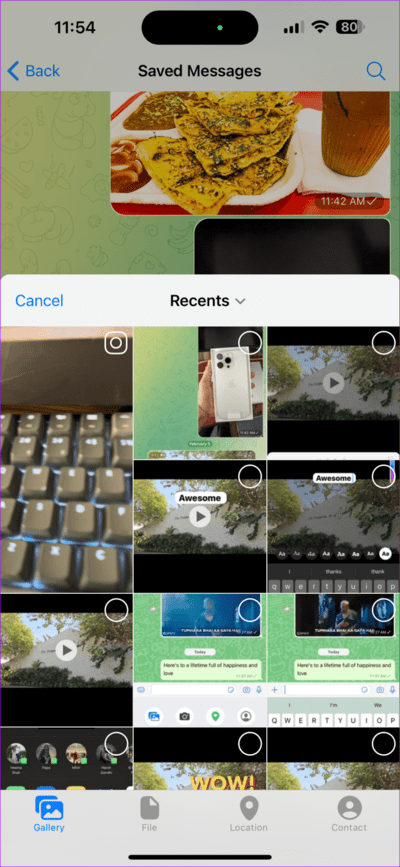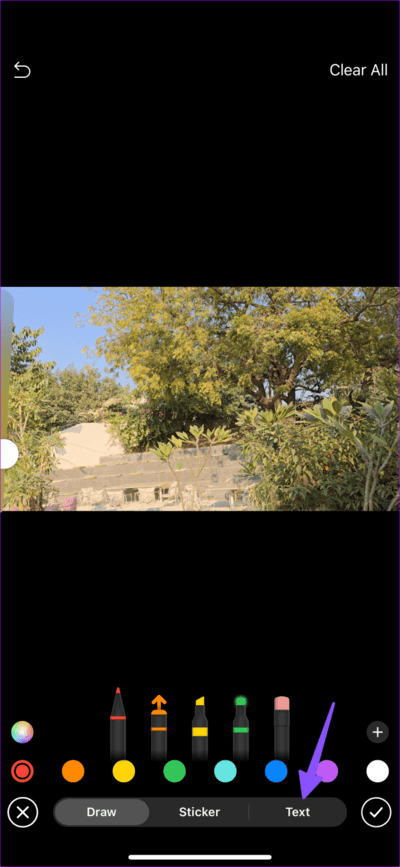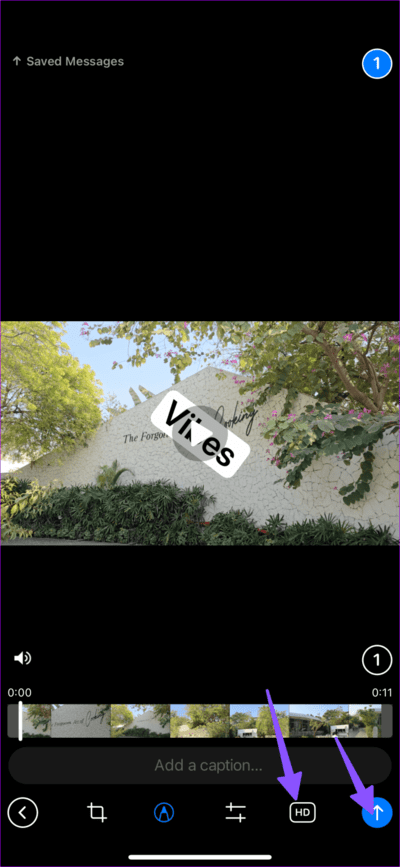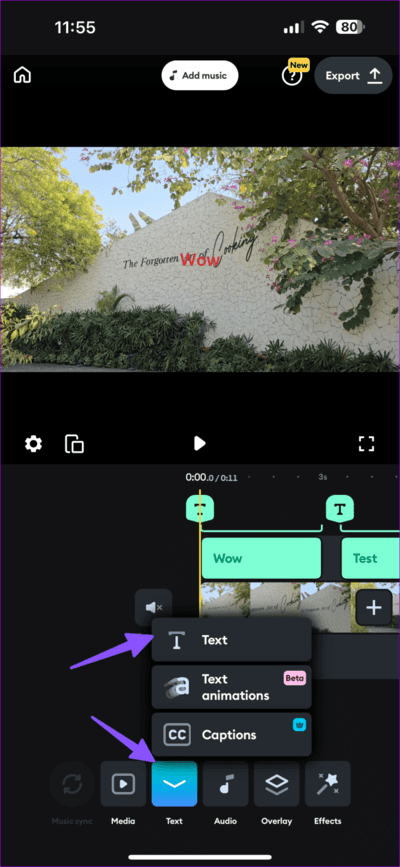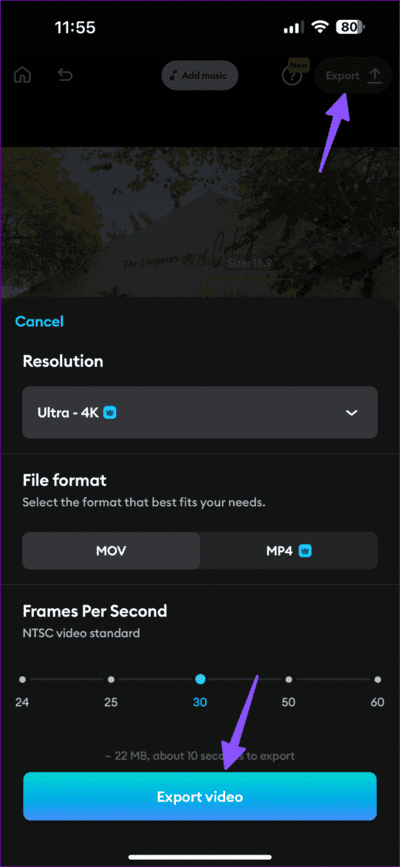Les 4 meilleures façons d'ajouter du texte aux vidéos sur iPhone
Ajouter du texte Emojis et autocollants Et d’autres éléments sont un bon moyen de pimenter vos vidéos. Heureusement, vous n'avez pas besoin d'utiliser un éditeur vidéo pour apporter des modifications mineures à vos vidéos. Vous pouvez facilement faire la même chose sur votre iPhone et améliorer votre jeu sur les réseaux sociaux en un rien de temps. Voici les meilleures façons gratuites d’ajouter du texte aux vidéos sur iPhone.
Que vous souhaitiez souhaiter un joyeux anniversaire à quelqu'un, un anniversaire de mariage ou simplement décrire une scène vidéo avec des invites textuelles à la mode, les applications ci-dessous feront le travail en un rien de temps.
1. Utilisez des clips pour ajouter des invites textuelles aux vidéos
Bien que l'application Photos par défaut dispose d'un éditeur vidéo performant, elle ne prend pas en charge l'insertion de texte dans les vidéos. Vous pouvez également utiliser l'application Clips pour effectuer de telles modifications. Il est développé par Apple et est préinstallé sur iPhone.
Étape 1: Allumer Pinces Sur l'iPhone
Étape 2: Clique sur Icône de la galerie Et sélectionnez Photos
Passons à l'étape 3 : Sélectionner Vidéo que vous souhaitez modifier. Cliquez sur une addition.
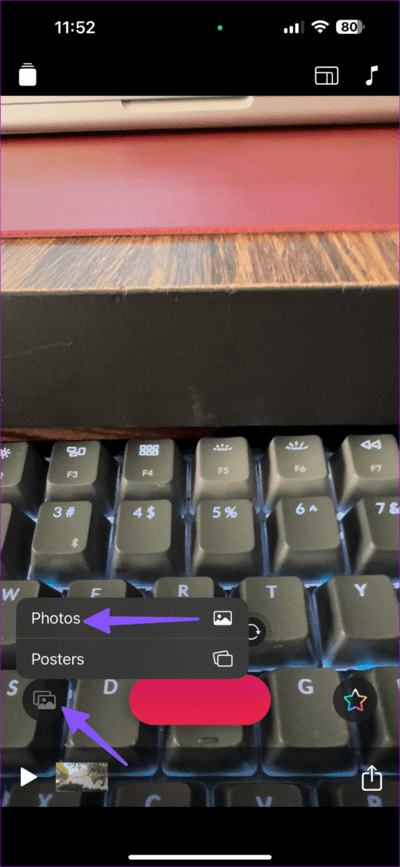
Étape 4: Sélectionnez votre vidéo ci-dessous et regardez Options d'édition disponibles.
Étape 5: Clique sur Les influences Et sélectionnez Texte. Faites défiler vers le bas et choisissez parmi une longue liste d’invites textuelles. Vous pouvez glisser et déposer pour placer le texte à la position appropriée et même modifier le texte.
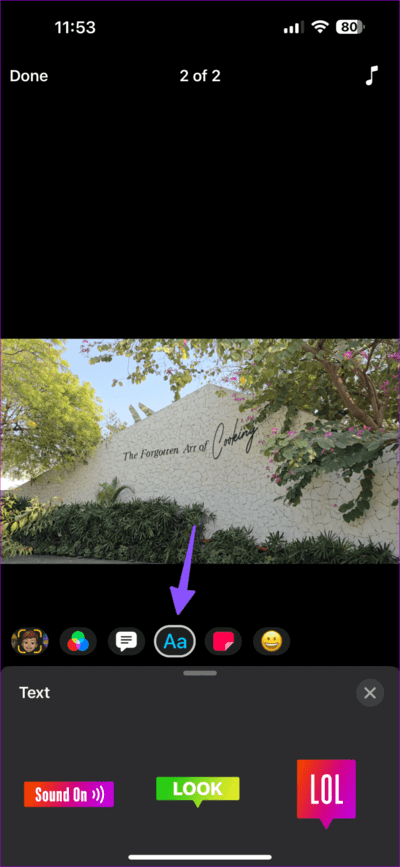
Vous pouvez également appliquer des autocollants et des emojis à vos vidéos. Une fois que vous êtes satisfait des modifications, appuyez sur le bouton Partager, puis appuyez sur Enregistrer la vidéo.
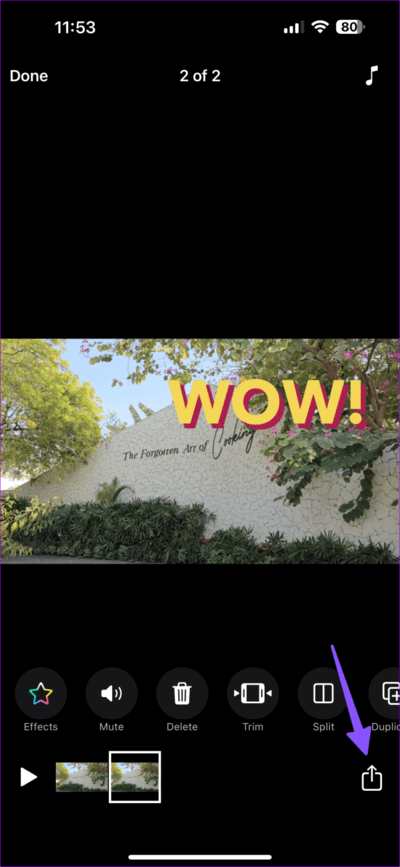
Ouvert Application photo, et votre vidéo éditée devrait être prête à être utilisée.
2. Utilisez WhatsApp pour ajouter du texte aux vidéos
Envisagez-vous de partager votre vidéo éditée sur WhatsApp ? Vous pouvez utiliser l'éditeur intégré de WhatsApp au lieu d'apporter des modifications via une autre application. Voici comment.
Étape 1: Ouvert Chatter dans WhatsApp Et presse + Icône à côté de la boîte de message.
Étape 2: Sélectionner Photos Trouvez votre vidéo.
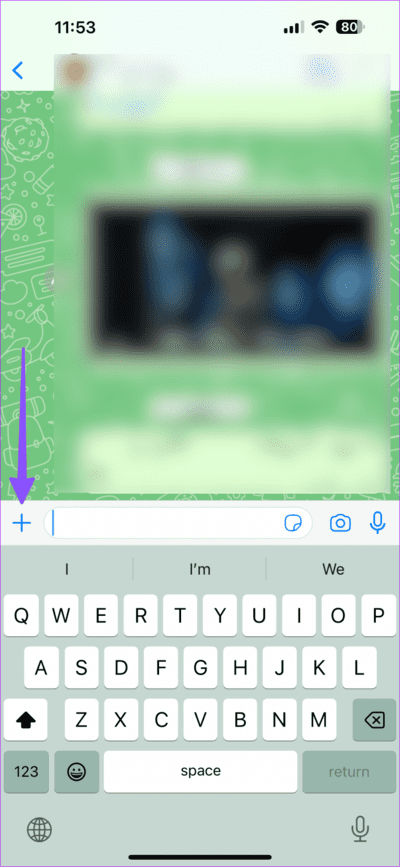
Passons à l'étape 3 : Clique sur Texte (T). Choisissez le style et la couleur que vous aimez, puis placez-le à l'endroit approprié.
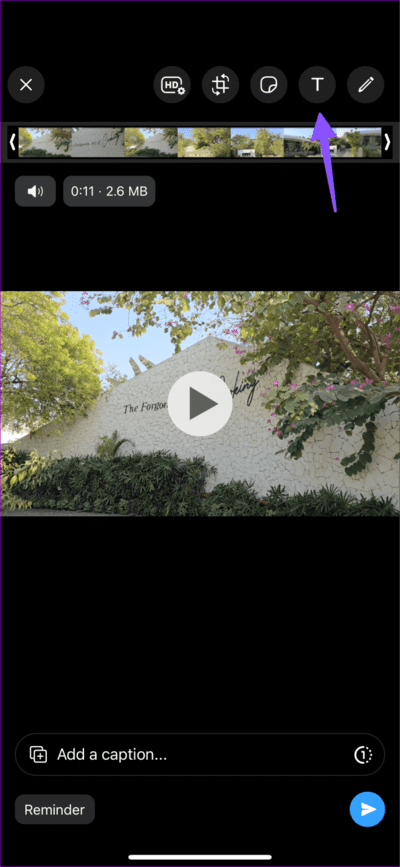
Étape 4: Sélectionner HD en haut et appuyez sur Qualité HD.
Et c'est tout ce qu'il y a à faire. Votre vidéo ne contiendra pas d'extraits de texte où que vous les placiez. Vous pouvez également vous envoyer la vidéo éditée sur WhatsApp et la télécharger sur votre téléphone. Au contraire, l’utilisation de cette méthode réduira la qualité vidéo à la résolution HD uniquement.
3. Utilisez Telegram pour insérer du texte dans des vidéos
Telegram plus fournit des modules complémentaires d'édition de texte pour vos vidéos. Voyons-le en action et voyons comment vous pouvez l'utiliser pour ajouter gratuitement des invites textuelles à vos vidéos sur iPhone.
Étape 1: Exécuter Telegram Et ouvrez une conversation. comme WhatsApp, Tu peux Envoyer un message pour vous-même et téléchargez la vidéo éditée.
Étape 2: Appuyez sur l'icône l'épingle à côté de la zone Message et sélectionnez Clip vidéo.
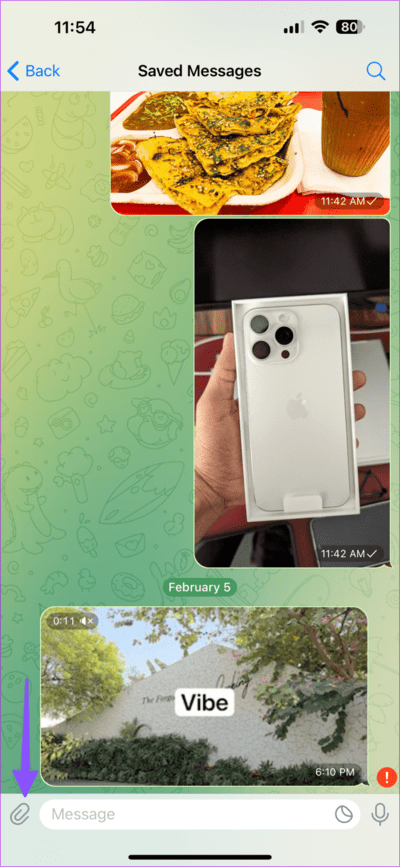
Passons à l'étape 3 : Clique sur Icône de stylo Et aller à Texte.
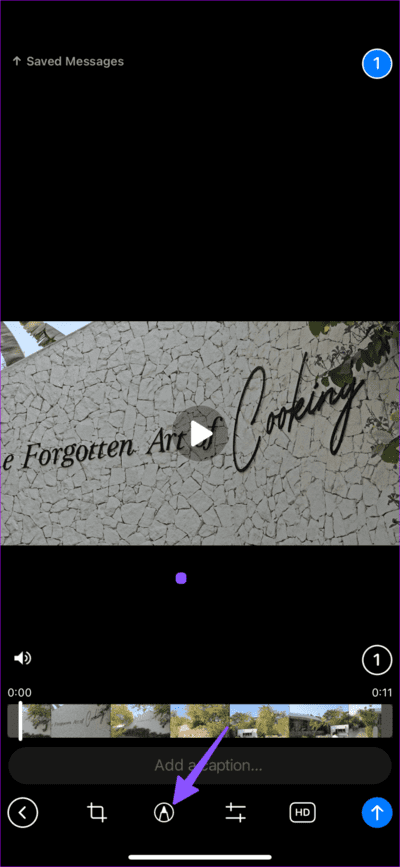
Étape 4: Choisissez votre style de texte préféré, modifiez sa position et ajustez l'ombre pour un meilleur contraste. Une fois que vous êtes satisfait des résultats, appuyez sur Terminé.
Étape 5: Utilisez le curseur de gauche pour augmenter ou diminuer la taille du texte. Appuyez sur 480p en bas et augmentez la résolution vidéo à l'aide du curseur.
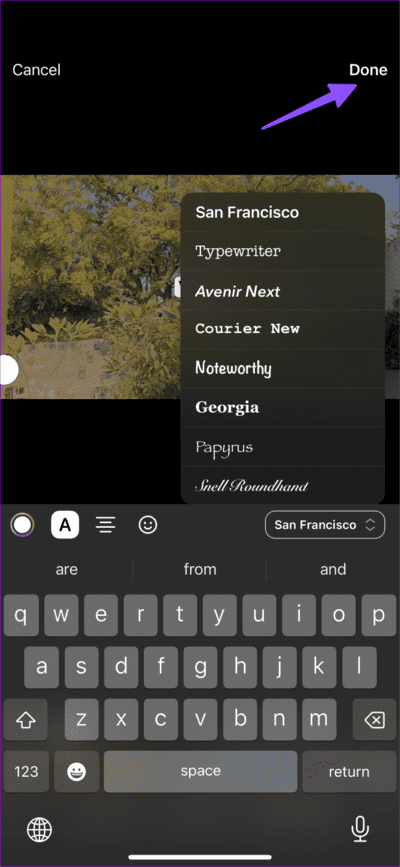
Passons à l'étape 6 : Une fois cela fait, vous pouvez vous envoyer la vidéo. Vous pouvez ensuite appuyer longuement sur la vidéo envoyée et sélectionner Enregistrer la vidéo parmi les options suivantes.
Lancez l'application Photos et partagez votre vidéo sur les réseaux sociaux.
4. Essayez un logiciel de montage vidéo tiers
Vous pouvez également utiliser un logiciel de montage vidéo tiers pour appliquer du texte aux vidéos. L'écosystème iOS regorge de dizaines d'applications de ce type permettant d'éditer des vidéos comme un pro. Prenons Splice comme exemple.
Étape 1: Installer Épissure Et ouvrez-le sur votre iPhone. Accordez-lui les autorisations nécessaires pour accéder aux fichiers de l'appareil.
Étape 2: Clique sur nouveau projet. Sélectionner Clip vidéo De la liste suivante.
Passons à l'étape 3 : L'application ouvrira un nouveau projet avec un grand nombre de fonctionnalités d'édition vidéo en bas. Cliquez sur le texte.
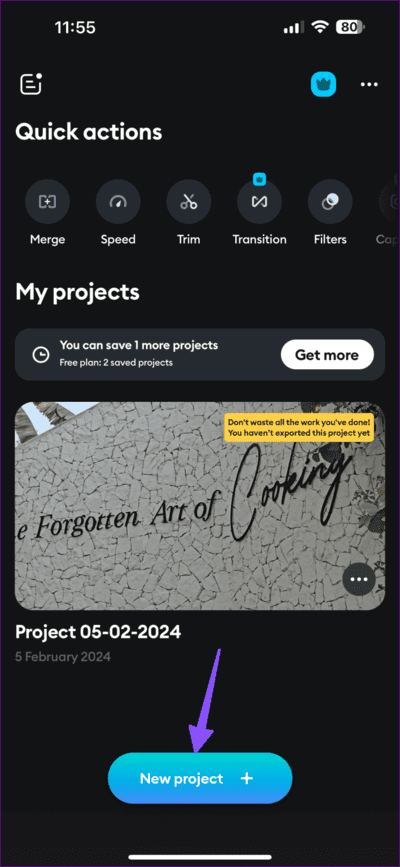
Étape 4: Vous pouvez ajouter différentes invites de texte aux pièces spécifique de la vidéo.
Étape 5: Pour personnalisable, Vous permet Épissure Modifiez également la couleur, le style de police, l'arrière-plan, l'alignement, les bordures et d'autres détails.
Passons à l'étape 6: Prévisualisez votre vidéo, puis appuyez sur «Exporter", et choisissez la résolution, le format de fichier et les images par seconde. Une fois que vous êtes satisfait de votre sélection, cliquez sur Exporter la vidéo.
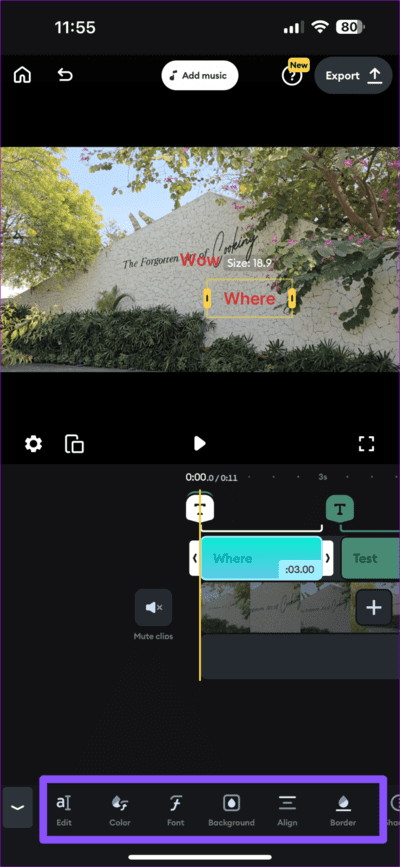
Notez que bien que la plupart des fonctionnalités de Splice soient verrouillées derrière un paywall, la possibilité d'ajouter du texte à une vidéo est totalement gratuite.
Créez des vidéos tendance
La plupart des utilisateurs d'iPhone devraient parfaitement utiliser l'application Clips par défaut sur leur iPhone. Il est riche en fonctionnalités, comprend des dizaines d'options de personnalisation de texte et s'intègre également à l'application appareil photo par défaut. WhatsApp et Telegram doivent être privilégiés uniquement pour les modifications de dernière minute. Cependant, si vous souhaitez bénéficier d'options de montage vidéo supplémentaires, vous souhaiterez peut-être essayer certaines applications tierces.